Sommario
Se la vostra strategia sui social media prevede più account Twitter, avete bisogno di un processo semplice per tenere organizzati i vostri contenuti.
Altrimenti si corre il rischio di postare un messaggio destinato al proprio account personale sul profilo aziendale (ops!) o di essere talmente sommersi da perdere l'opportunità di coinvolgere i propri clienti.
Fortunatamente, abbiamo istruzioni passo per passo per facilitarvi il compito di tenere sotto controllo tutti gli account Twitter che gestite.
In questo post imparerete a conoscere:
- Gestione di più account Twitter su mobile e desktop
- Aggiunta e rimozione di account Twitter
- Come postare su più account Twitter in modo efficiente
Bonus: Scaricate il piano gratuito di 30 giorni per far crescere velocemente il vostro seguito su Twitter, un quaderno di lavoro giornaliero che vi aiuterà a stabilire una routine di marketing su Twitter e a monitorare la vostra crescita, in modo da poter mostrare al vostro capo i risultati reali dopo un mese.
Esiste un'app per gestire più account Twitter?
Twitter consente di passare da un account all'altro fino a un massimo di cinque. È possibile farlo su un browser desktop o tramite l'app per dispositivi mobili.
È inoltre possibile utilizzare SMMExpert, la nostra piattaforma di gestione dei social media, per gestire più account Twitter (nonché account su oltre 35 altri social network) in un'unica dashboard. Con questo strumento è possibile visualizzare, programmare e pubblicare contenuti da tutti gli account Twitter nello stesso luogo, senza dover passare da un account all'altro.
In SMMExpert potete anche trovare e modificare le immagini per i vostri tweet.
Per iniziare, registrate un account SMMExpert. Potete iniziare con un account gratuito, che vi consente di gestire tre profili, oppure scegliere un piano a pagamento che si adatti alle vostre esigenze.
Come passare da un account all'altro su Twitter
Twitter consente di aggiungere e gestire fino a cinque account.
Fase 1: A partire dalla schermata iniziale di Twitter, fare clic sul pulsante ... Altro nel menu di destra, quindi il pulsante + nell'angolo superiore destro del menu a comparsa.
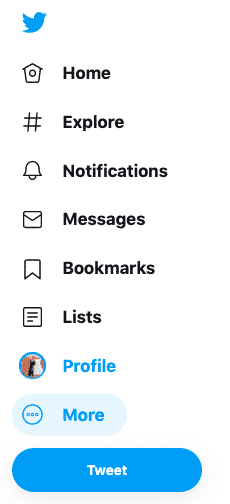
Fase 2: Cliccare Aggiungere un account esistente Accedere agli altri account, uno alla volta.

Fase 3: Per passare da un account all'altro, fare clic sul pulsante ...Altro In alto appariranno le icone dei profili degli altri account. Fare clic per passare a un altro account.
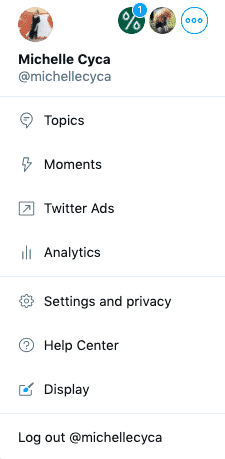
Come passare da un account all'altro con l'app mobile di Twitter
La procedura per aggiungere più account Twitter all'app è molto simile.
Fase 1: Aprire l'app e toccare l'icona del profilo nell'angolo in alto a sinistra per aprire il menu.
Fase 2: Toccare il tasto ... nell'angolo in alto a destra, quindi toccare Aggiungere un account esistente nel menu a comparsa.

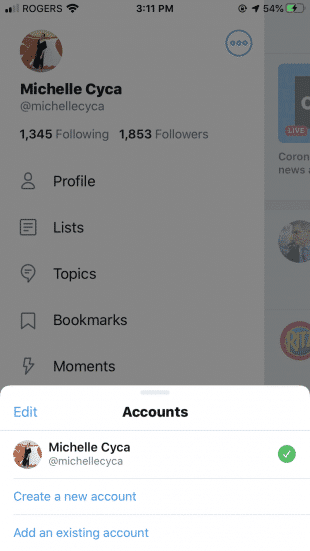
Fase 3: Una volta effettuato l'accesso, nella parte superiore del menu vengono visualizzate le icone degli altri account.
Come rimuovere uno dei vostri account Twitter
Ora che sapete come aggiungere e passare da un account all'altro, il processo di rimozione di un account vi sembrerà familiare!
Per rimuovere un account Twitter sul desktop, è sufficiente passare al profilo che si desidera rimuovere e disconnettersi. Si rimarrà connessi agli altri account.
È inoltre possibile fare clic sul pulsante ... per aprire un elenco degli account Twitter collegati e quindi disconnettersi da tutti in un'unica soluzione.
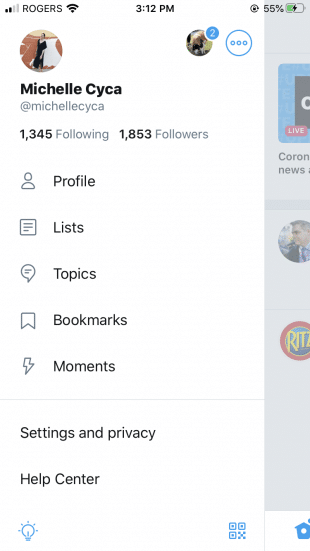
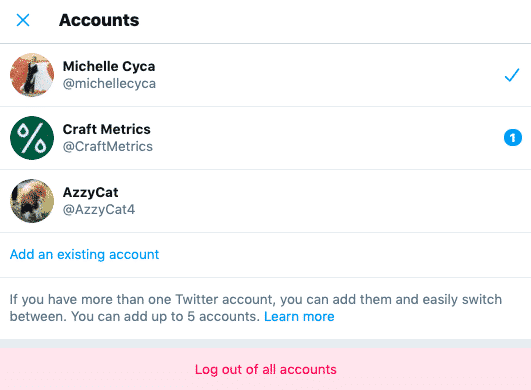
Per rimuovere un account Twitter sul cellulare, toccare il pulsante ... pulsante.
Verrà visualizzato un menu a comparsa con un elenco degli account collegati.
Rubinetto Modifica nell'angolo in alto a sinistra, quindi rimuovere gli account selezionati.
Come aggiungere più account Twitter a SMMExpert
È possibile aggiungere più account Twitter come parte della configurazione di SMMExpert, oppure aggiungerli in seguito.
Durante la configurazione, fare clic sull'icona di Twitter e accedere a ciascun account che si desidera aggiungere. 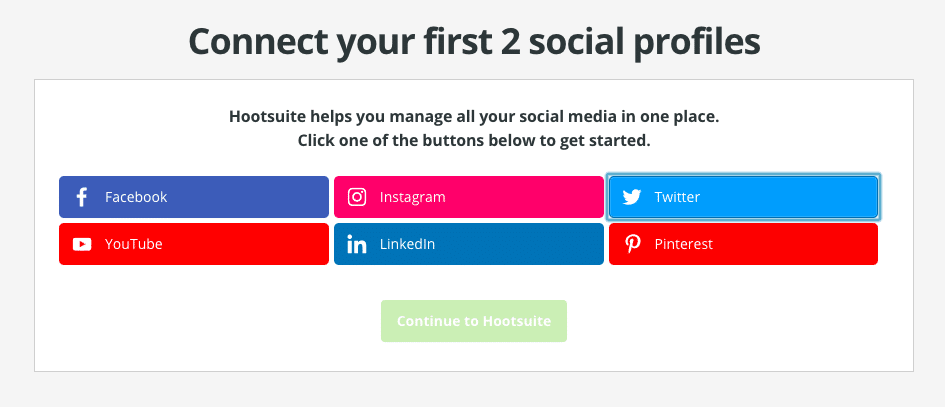
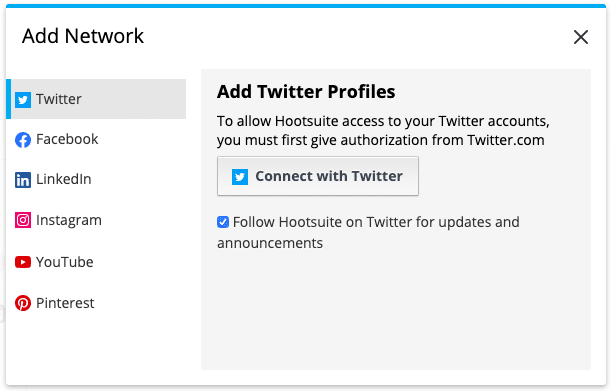
Fase 1: Fare clic sull'icona del proprio profilo nell'angolo in alto a destra, quindi selezionare Gestire le reti sociali.
Fase 2: Per i conti gestiti solo da voi, fate clic su + Conto privato. Per i conti aziendali condivisi, scorrere verso il basso!
Fase 3: Si aprirà una finestra pop-up che vi chiederà di accedere a Twitter.

Passo 4 Autorizzare SMMExpert ad accedere ai dati di Twitter inserendo il nome utente e la password.
Passo 5: Ripetere la procedura con gli altri account. Potrebbe essere necessario disconnettersi da Twitter nel browser dopo ogni aggiunta.
Nota: Gli account Twitter possono essere collegati a un solo account SMMExpert. Ciò significa che se si cerca di aggiungere una rete che è "di proprietà" di un collega o di un'altra persona, si dovrà richiedere l'autorizzazione per recuperarla.
Come gestire più account Twitter su desktop (Mac e PC)
Ora che avete aggiunto i vostri account, potete organizzare la vostra dashboard SMMExpert per tenere traccia di tutti i vostri contenuti impostando i vostri flussi e le vostre schede.
Flussi visualizzare i contenuti in colonne, consentendo di monitorare elementi quali post, retweet, menzioni, follower e hashtag.
Schede organizzare i flussi come cartelle individuali, in modo da poterli separare per account Twitter o attività.
Fase 1: Selezionate l'account Twitter che desiderate monitorare nella prima scheda.
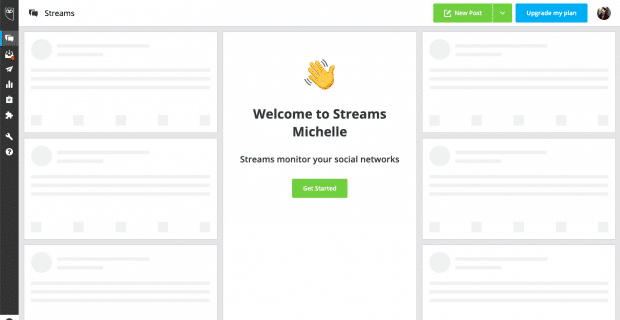
Fase 2: Personalizzare i contenuti che si desidera visualizzare Aggiunta di flussi. Verrà visualizzato un menu di opzioni, come ad esempio I miei tweet, programmati, menzioni e altro ancora.
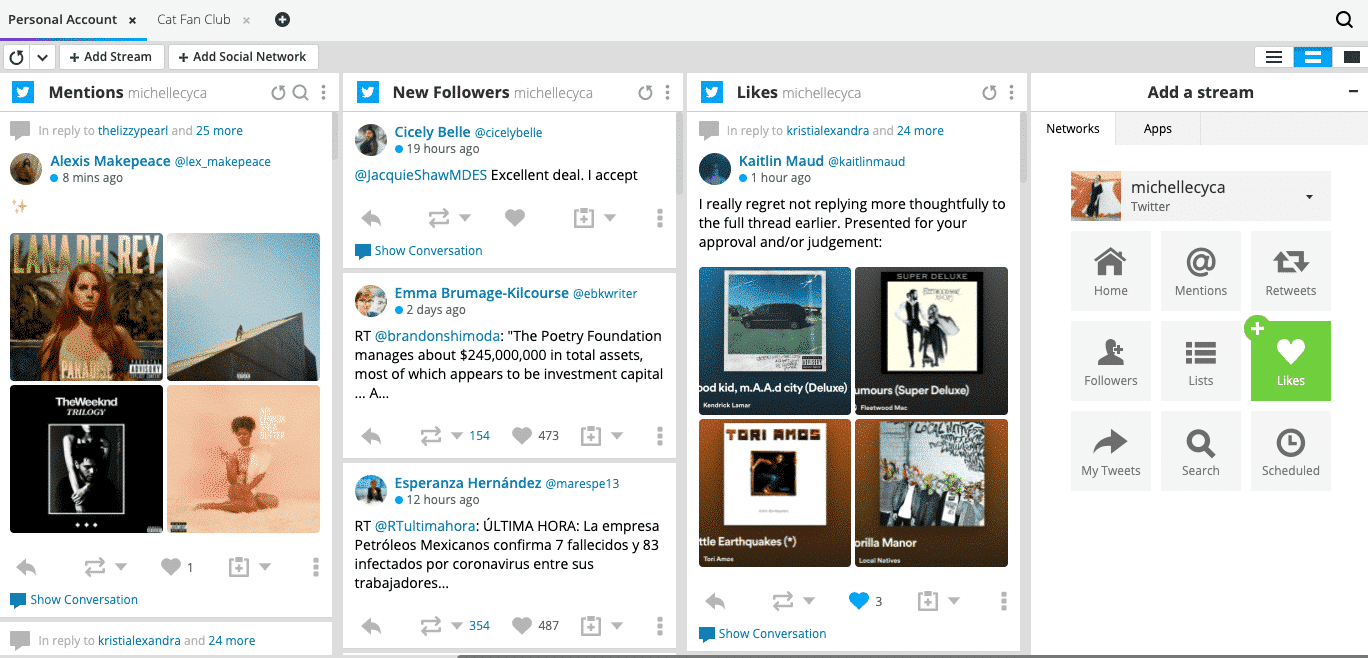
Fase 3: Aggiungere una nuova scheda in alto facendo clic sul pulsante + Quindi aggiungere alla scheda l'account e gli stream che si desidera monitorare.
Passo 4: Assegnare alle schede nomi descrittivi, in modo da poter tenere traccia di ciò che si sta monitorando in ciascuna di esse. Nel caso di più account Twitter, probabilmente si desidera assegnare un nome a ciascuna scheda. Fare doppio clic sulla scheda per rinominarla.
Suggerimento: I messaggi diretti inviati ai vostri account Twitter appariranno nella Posta in arrivo, che potete trovare nel menu di sinistra della vostra dashboard SMMExpert. Quando avete un nuovo messaggio o un messaggio non letto, l'icona della Posta in arrivo avrà un punto rosso. Potete fare clic sul pulsante Filtro per visualizzare messaggi specifici da uno dei vostri account Twitter.
Come gestire più account Twitter da un iPhone o Android
L'app SMMExpert si sincronizza con la versione desktop, in modo da poter monitorare senza problemi la vostra attività su Twitter e coinvolgere il vostro pubblico da qualsiasi luogo.
Fase 1: Installare SMMExpert da Google Play o App Store e aprire l'applicazione mobile.

Fase 2: Sul Flussi I flussi sono ordinati in base all'impostazione della dashboard del desktop. Per riorganizzare i flussi e le schede, toccare Modifica in alto, quindi aggiungere, eliminare o spostare i flussi.

Fase 3: È possibile aggiungere un nuovo flusso cercando un account, un hashtag o una parola chiave nella parte superiore della pagina. È utile se si sta facendo live-tweeting durante una conferenza o un evento.

Passo 4: Rubinetto Risparmiare per aggiungerlo come flusso. Selezionare l'account, quindi selezionare la scheda.


Il nuovo flusso apparirà insieme agli altri. I nuovi flussi aggiunti su mobile saranno sincronizzati con la versione desktop.
Passo 5: Si può anche toccare il tasto Editore Toccare ciascun messaggio per visualizzare ulteriori dettagli, modificare il messaggio o eliminarlo.

Nel Compositore, è possibile comporre i propri tweet e selezionare l'account a cui si desidera inviare i messaggi. Maggiori informazioni in seguito!

Come postare su Twitter su più account
Composer è il metodo principale per pubblicare i vostri tweet in SMMExpert.
Fase 1: Per avviare la pubblicazione, fare clic su Nuovo post nella parte superiore dello schermo.
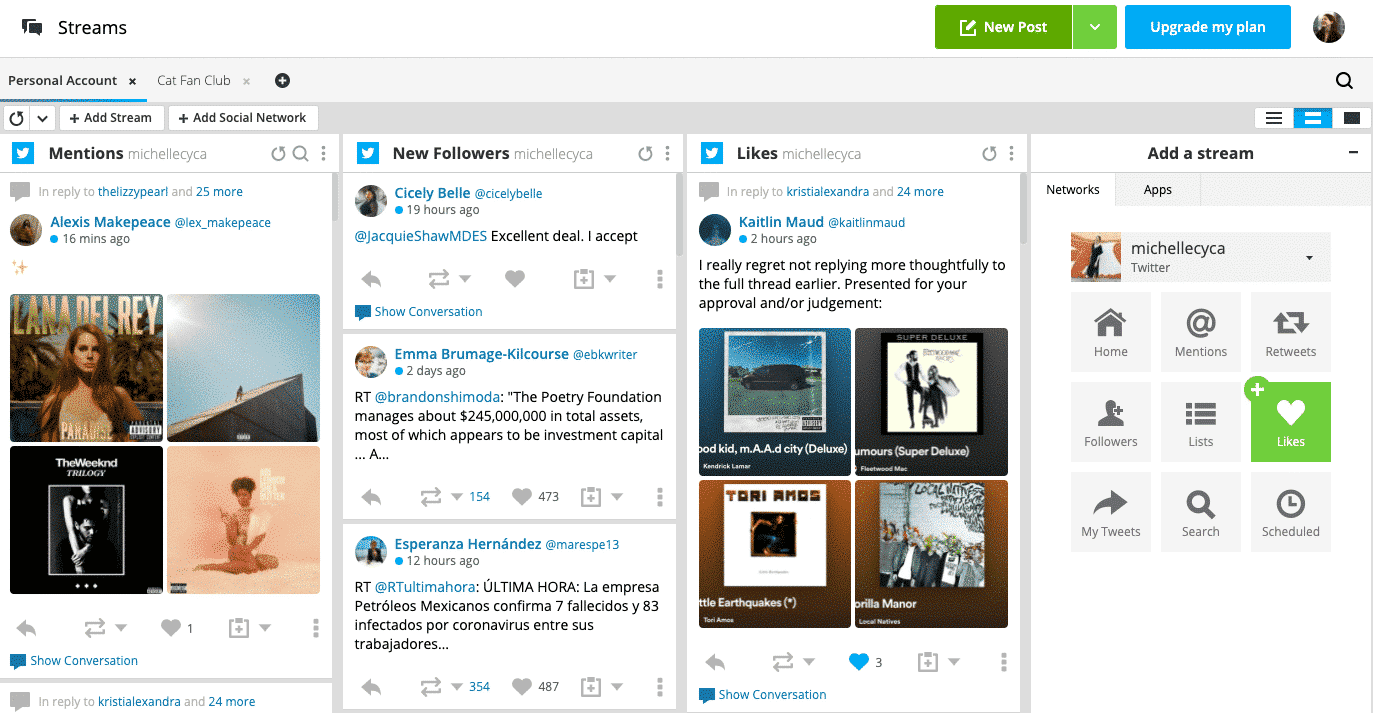
Fase 2: Selezionate l'account da cui volete twittare nella sezione Invia a Se si desidera pubblicare lo stesso tweet su più account, è sufficiente selezionarli tutti.
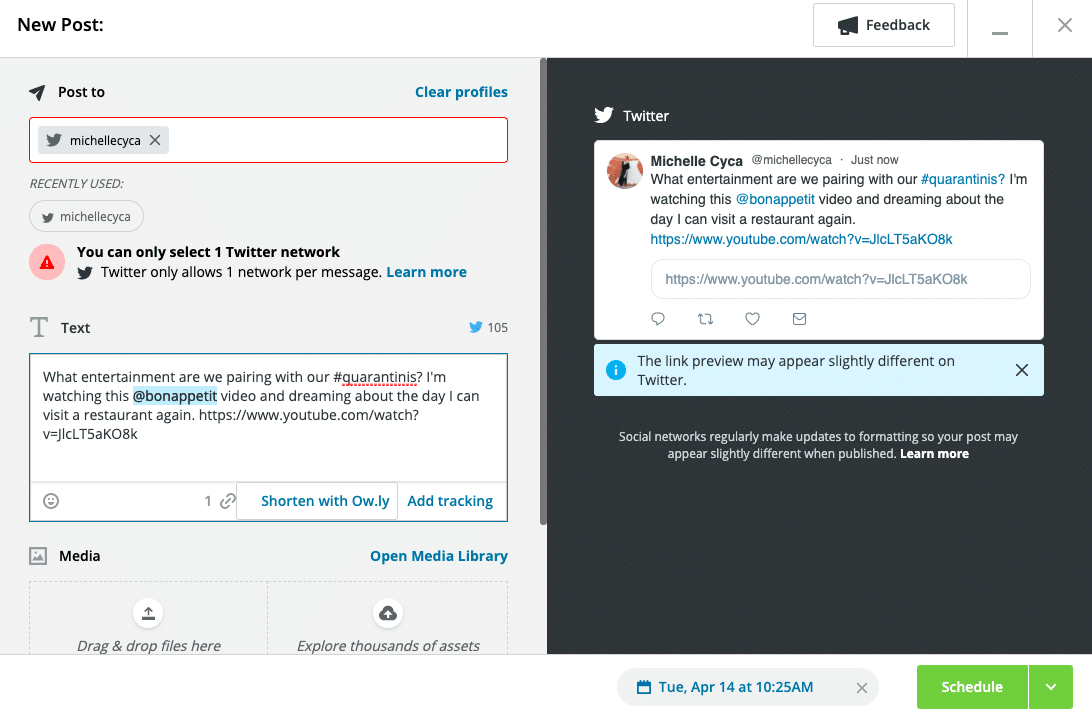
Fase 3: Per menzionare un altro account, iniziate a digitare il suo handle. SMMExpert popolerà automaticamente gli account Twitter esistenti, in modo da poter selezionare l'handle giusto quando lo vedete.
Se si aggiunge un link, si può scegliere di abbreviare l'URL.
Suggerimento: L'accorciamento degli URL li rende anche rintracciabili, in modo da poter vedere nella vostra Analisi quante persone cliccano sul vostro link.
Passo 4: È possibile caricare i file dal proprio computer o sfogliare le risorse nella finestra di dialogo Biblioteca multimediale, che contiene immagini e GIF gratuite.
Passo 5: Controllare due volte l'anteprima per assicurarsi che tutto sia perfetto. Hit Salva bozza se volete rifletterci sopra.

Passo 6: È possibile Pubblica ora o Programmare per dopo per scegliere l'ora e la data di pubblicazione. Si può anche attivare la funzione AutoSchedule per consentire a SMMExpert di selezionare il momento ottimale per la pubblicazione.
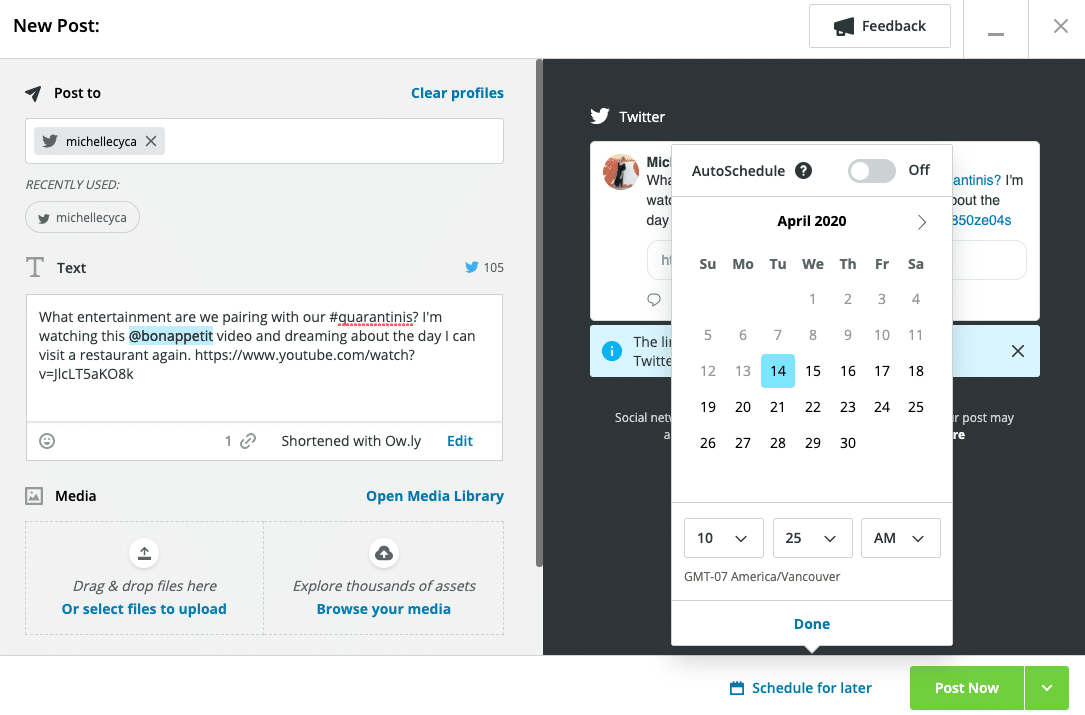
Passo 7: Tornate a Publisher per visualizzare il vostro Bozze e In programma I messaggi in un colpo d'occhio. Clicca Pianificatore Se si nota un vuoto nel calendario dei contenuti, è sufficiente fare clic sullo spazio vuoto nel calendario per aggiungere un tweet.
È possibile filtrare i contenuti per account Twitter facendo clic sulle reti elencate nella barra laterale.

È inoltre possibile fare clic sul pulsante Contenuto nella parte superiore dello schermo per vedere le bozze e i post programmati disposti in un elenco.
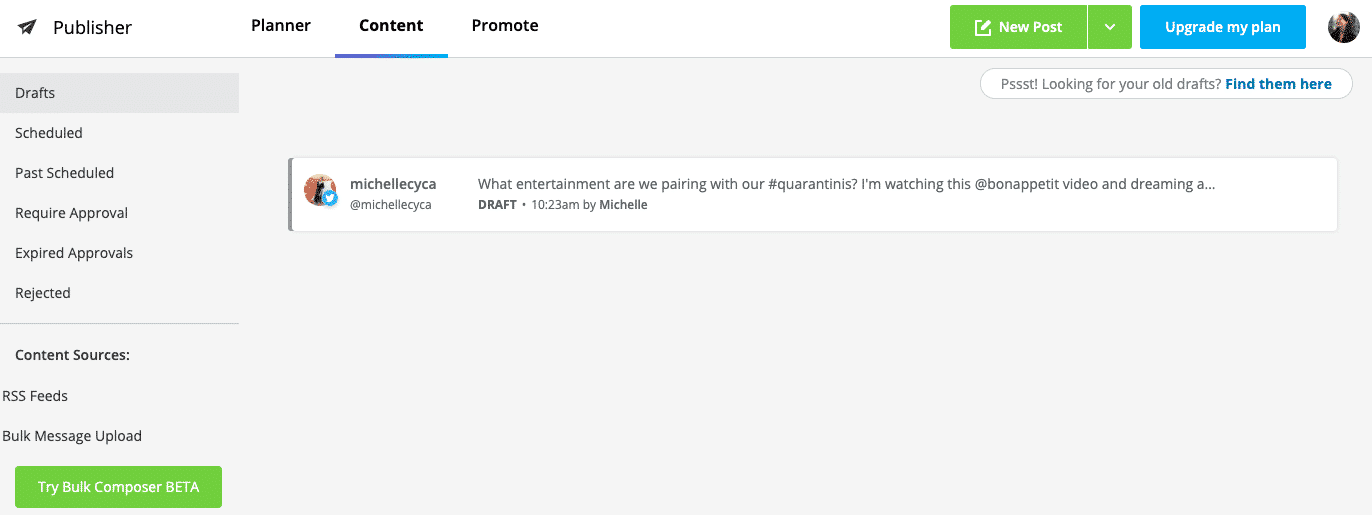
Suggerimento: Con alcuni piani SMMExpert, è possibile utilizzare l'opzione Compositore Bulk per caricare un grande gruppo di tweet (fino a 350) su uno qualsiasi dei vostri account Twitter.
Se state conducendo una campagna o una promozione, questo può essere un modo efficace per preparare rapidamente i contenuti da pubblicare.

Come gestire più account Twitter aziendali
Se gestite conti professionali, SMMExpert ha alcune funzioni che possono essere particolarmente utili.
L'ottimizzazione dei flussi per tenere traccia dei concorrenti, delle tendenze del settore e degli hashtag più popolari vi garantisce di vedere le conversazioni importanti che hanno un impatto sulla vostra attività.
La scheda Analytics consente di vedere a colpo d'occhio l'andamento dei propri account, con metriche chiave sul coinvolgimento del pubblico e sulla crescita nel tempo.
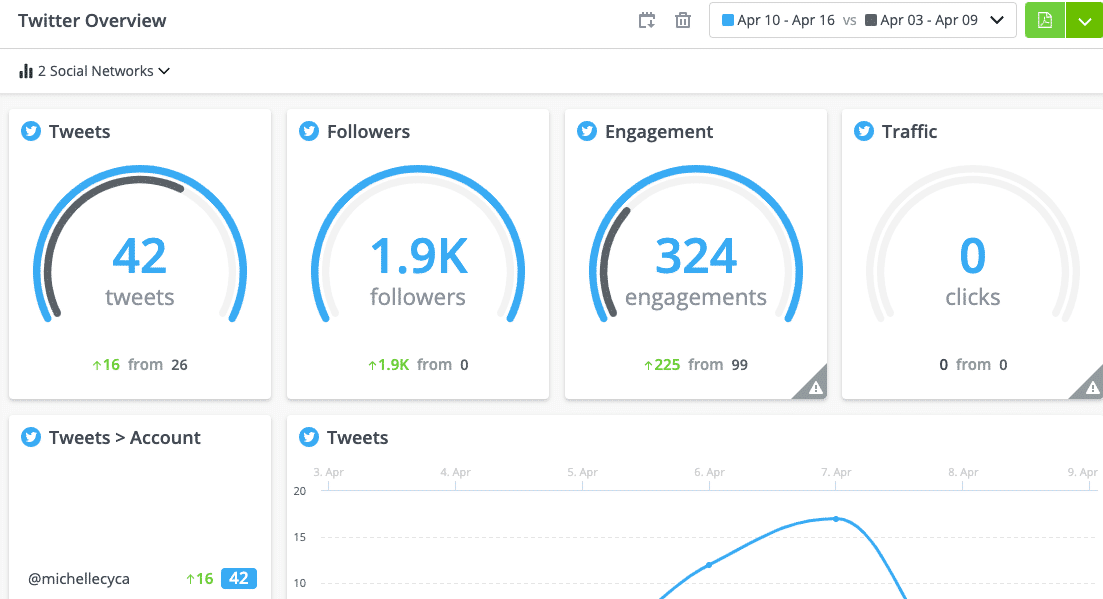
Potete vedere il sentiment dei vostri messaggi in entrata a colpo d'occhio nei vostri Report di Twitter, oppure utilizzare lo strumento SMMExpert Insights per una maggiore precisione.
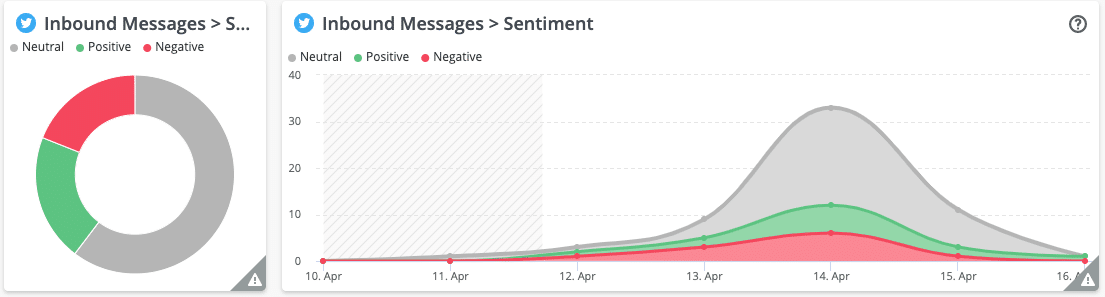
Se si gestiscono conti aziendali condivisi da più collaboratori, si può beneficiare dei piani Team, Business o Enterprise, a seconda del numero di collaboratori e delle altre funzioni desiderate.
Gli account condivisi vengono aggiunti in modo diverso rispetto a Reti private. Si aggiungono invece facendo clic sul pulsante Condividere una rete sociale pulsante.

Con questi piani, è possibile impostare diversi livelli di autorizzazione per i membri del team e assegnare i messaggi a diversi compagni di squadra per il follow-up. La casella di posta SMMExpert consente di tenere facilmente traccia di chi risponde a ciascun messaggio.
Bonus: Scaricate il piano gratuito di 30 giorni per far crescere velocemente il vostro seguito su Twitter, un quaderno di lavoro giornaliero che vi aiuterà a stabilire una routine di marketing su Twitter e a monitorare la vostra crescita, in modo da poter mostrare al vostro capo i risultati reali dopo un mese.
Ottieni subito la guida gratuita!Come rimuovere un account Twitter da SMMExpert
Fase 1: Per rimuovere un account, fare clic sull'icona del proprio profilo nell'angolo in alto a destra, quindi fare clic su Gestire le reti sociali.
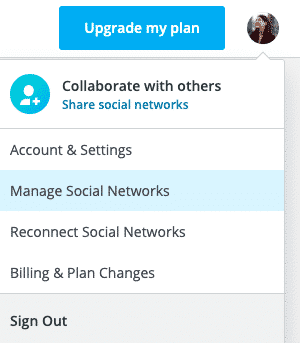
Fase 2: Fare clic sull'icona a forma di ingranaggio dell'account Twitter che si desidera rimuovere, quindi selezionare Rimuovere da SMMExpert.

5 consigli per gestire più account Twitter
1. Non ripetere tweet identici
Duplicare i vostri tweet su un singolo account, o pubblicare lo stesso identico messaggio su diversi account, fa risparmiare tempo e fatica, ma ha un costo. Rischia di apparire come spam o robotico, il che può allontanare i vostri follower. Nemmeno a Twitter piace, e potrebbe di conseguenza segnalare il vostro account. Invece, potete usare la messaggistica di base e modificarla leggermente condiverse diciture, immagini o hashtag.
Ecco altri consigli per scrivere messaggi unici in modo efficace.
2. Utilizzare l'ascolto sociale
Certo, postare è una parte importante dei social media, ma lo è anche ascoltare. Non fatevi prendere dalla voglia di condividere i vostri contenuti e perdetevi le discussioni importanti che riguardano la vostra azienda, che vi danno l'opportunità di rispondere ai dubbi dei clienti, di entrare in contatto con nuovi follower e di costruire la vostra reputazione.
In SMMExpert è possibile impostare flussi dedicati per monitorare le conversazioni relative alla propria attività. Ad esempio, è possibile avere un flusso per un hashtag specifico del settore, o uno per il vostro maggiore concorrente.

Per saperne di più sul social listening e su come può aiutare la vostra strategia Twitter.
3. Includere immagini e video
Sapevate che i tweet con immagini ottengono fino al 313% di engagement in più?
L'aggiunta di foto, video, GIF, infografiche o illustrazioni aiuta i vostri tweet a distinguersi e a catturare l'attenzione del vostro pubblico. La SMMExpert Media Library offre centinaia di immagini e GIF gratuite che potete modificare e aggiungere ai vostri tweet.
4. Pubblicare nei momenti giusti
La tempistica è importante quando si parla di coinvolgimento: si vuole pubblicare quando il pubblico è attivo e quindi più propenso a vedere e condividere i contenuti. Questo significa non pubblicare alle 3 del mattino, a meno che non si stia cercando di raggiungere vampiri o neogenitori.
Abbiamo fatto i conti sul momento migliore per postare su Twitter, a seconda della vostra attività. Potete programmare manualmente i vostri tweet per raggiungere questa finestra, oppure utilizzare la funzione di autoschedulazione di SMMExpert per ottimizzare gli orari di pubblicazione per ottenere il coinvolgimento.
Ma ricordate che ognuno dei vostri account Twitter attirerà un pubblico leggermente diverso, il che significa che il momento migliore per postare potrebbe essere diverso per ogni account.
5. Monitorare le prestazioni
Con SMMExpert Analytics, potete monitorare le vostre prestazioni e cercare tendenze e schemi per affinare la vostra strategia Twitter. Uno dei vostri account Twitter sta andando meglio di un altro? Usate gli analytics per scoprire perché.
I report dettagliati possono anche aiutarvi a dimostrare il vostro impatto e a spiegare ai clienti in che modo la strategia social aiuta il loro business. Inoltre, misurare il vostro impatto vi aiuterà a gestire il vostro tempo in modo efficace sui social. Potreste persino trovare il tempo sufficiente per aprire un altro account Twitter! Divertitevi!
Gestite tutti i vostri account Twitter in un unico luogo, insieme agli altri canali sociali, utilizzando SMMExpert. Programmate i post in anticipo, coinvolgete i vostri follower e risparmiate tempo!
Iniziare

